Otázka
Problém: Jak opravit zelenou obrazovku Discord – kamera nefunguje?
Ahoj. Kdykoli se pokusím použít fotoaparát Discordu, je vidět pouze zelená obrazovka. Pokusil jsem se restartovat aplikaci a fotoaparát, ale situaci to nijak nepomohlo. Používám Windows 10.
Vyřešená odpověď
Discord je užitečná aplikace. Od svého vydání si získal dobrou pověst a miliony uživatelů jej začaly používat – přestože jeho primární cílovou skupinou je herní komunita.
[1] Od vypuknutí globální pandemie bylo mnoho uživatelů nuceno pracovat z domova a Discord je kromě toho jednou z populárních aplikací Zvětšení (který má své vlastní problémy s porušením soukromí)[2] a několik dalších, které se běžně používají k textovému chatu, plánování práce nebo pořádání video/audio konferencí online.Na rozdíl od skutečného života mohou technické potíže způsobit značné problémy při práci nebo studiu z domova. Discord green screen je jev, kdy kamera při používání aplikace nefunguje a všichni uživatelé vidí místo videa zelený čtverec. Toto chování bylo pozorováno na Windows, Mac, iOS, Android a dalších platformách a ovlivnilo také různé typy fotoaparátů.
Zatímco někteří lidé věřili, že problém může být způsoben vadnou kamerou, není tomu tak každý, kdo se s tímto problémem musel vypořádat, řekl, že kamera fungovala naprosto dobře v jakémkoli jiném podmínky.
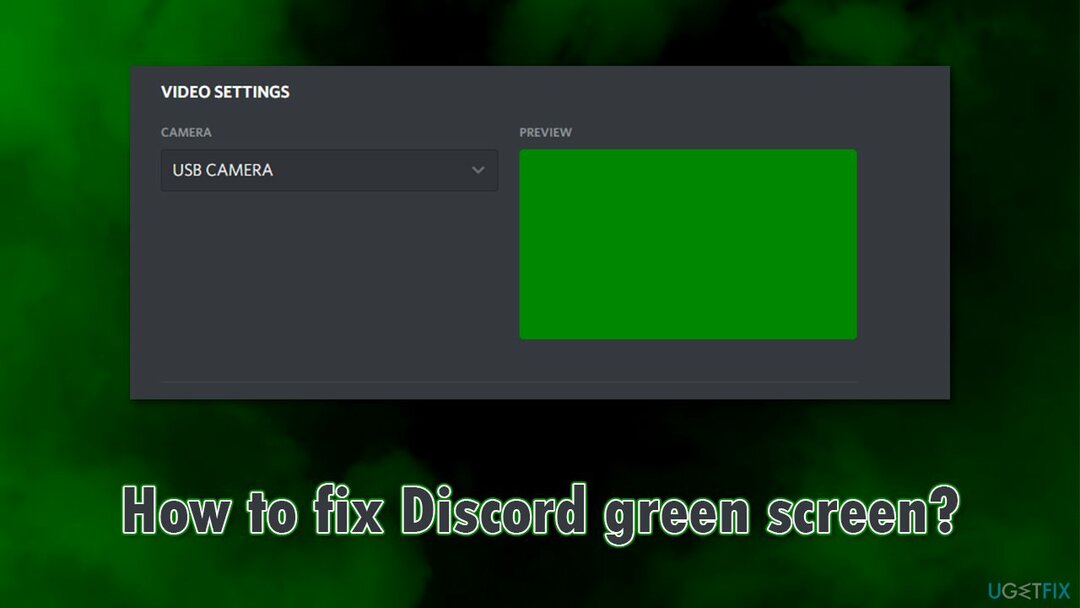
Nefunkční kamera Discord je pouze jedním z problémů, se kterými se museli uživatelé aplikací dříve vypořádat. Dříve jsme mluvili o chyba černé obrazovky, problémy se zvukem, narušení funkce vyhledávánía mnoho dalších chyb, se kterými se lidé při používání aplikace setkávají. Obvykle to však není velký problém, protože vždy existuje způsob, jak problém vyřešit.
Podle uživatelských zpráv problém začal náhle, ačkoli někteří uživatelé tvrdili, že kamera nefungovala od začátku. Toto chování velmi závisí na důvodech problému. V mnoha případech to může být způsobeno nesprávným nastavením soukromí, poškozenými soubory, ovladači fotoaparátu,[3] a další problémy.
Níže naleznete několik metod, které by vám měly pomoci opravit Discord zelenou obrazovku. Než budete pokračovat, doporučujeme vám zkusit použít nástroj pro opravu a údržbu počítače ReimagePračka Mac X9 – může za vás automaticky opravit běžné problémy se systémem Windows.
1. Zkontrolujte nastavení soukromí
Chcete-li opravit poškozený systém, musíte si zakoupit licencovanou verzi Reimage Reimage.
Podobně jako u telefonů musí mít aplikace v systému Windows oprávnění k použití fotoaparátu. Ujistěte se, že je toto oprávnění uděleno v nastavení soukromí:
- Klikněte pravým tlačítkem na Start a vybrat Nastavení
- Na levé straně pod Povolení aplikaci, klikněte Fotoaparát
- Na pravé straně okna se ujistěte, že je přístup k fotoaparátu pro zařízení na
- Posuňte přepínač do polohy na pozici pod Povolte aplikacím přístup k fotoaparátu.
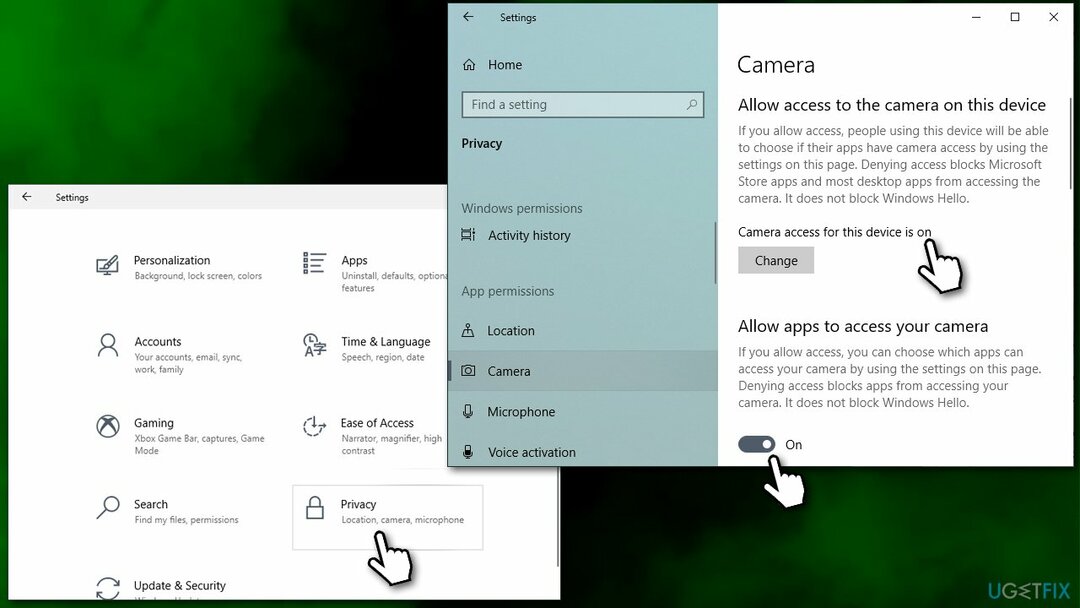
2. Nainstalujte všechny dostupné aktualizace systému Windows
Chcete-li opravit poškozený systém, musíte si zakoupit licencovanou verzi Reimage Reimage.
Aktualizace systému Windows jsou nezbytné k zajištění použití všech oprav chyb:
- Vepište aktualizace ve Windows hledat a stiskněte Vstupte
- Klikněte Kontrola aktualizací napravo
- Počkejte, až systém Windows stáhne a nainstaluje aktualizace
- Nezapomeňte si nějaké nainstalovat volitelné dostupné aktualizace
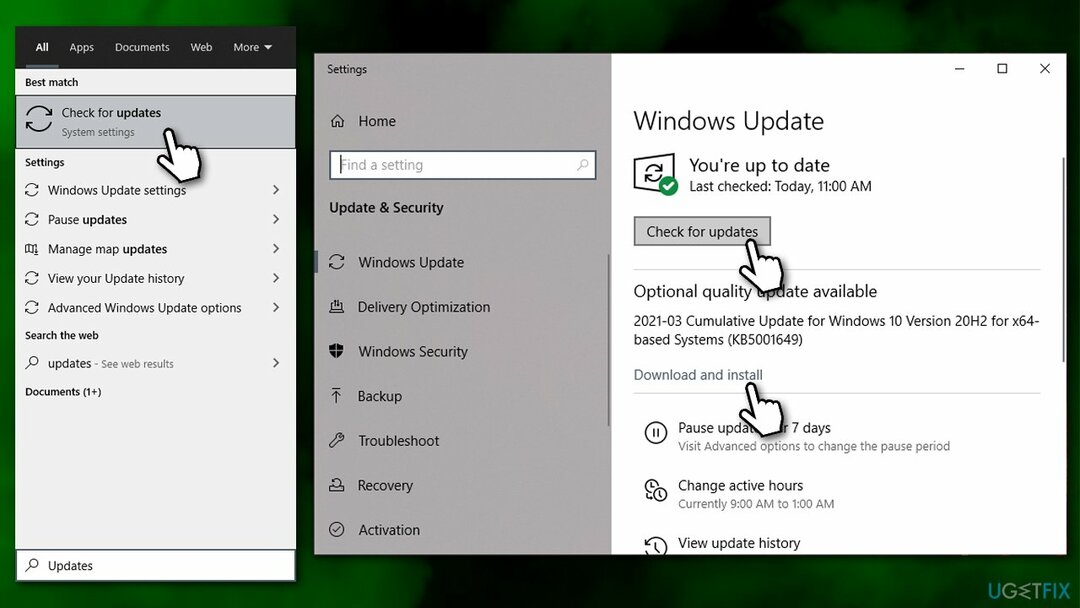
3. Restartujte nebo obnovte aplikaci
Chcete-li opravit poškozený systém, musíte si zakoupit licencovanou verzi Reimage Reimage.
- Klikněte na Zobrazit skryté ikony šipku na hlavním panelu
- Klikněte pravým tlačítkem na Ikona neshody a vyberte Ukončete Discord
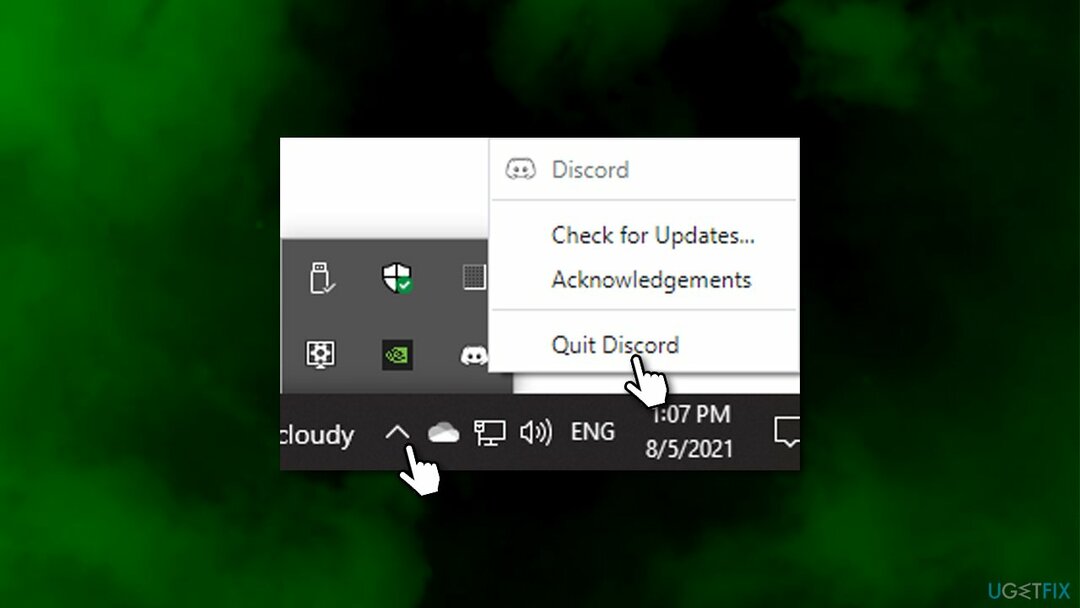
- Nyní jednoduše spusťte aplikaci znovu
- Můžete také použít Ctrl + R na klávesnici a aktualizujte aplikaci.
4. Zavřete ostatní aplikace, které používají váš fotoaparát
Chcete-li opravit poškozený systém, musíte si zakoupit licencovanou verzi Reimage Reimage.
Pokud máte ve zvyku spouštět několik aplikací současně, ujistěte se, že jste zavřeli všechny ostatní aplikace kromě Discordu, které by mohly používat váš fotoaparát. Například Skype může rušit vaši kameru. Pokud si nejste jisti, jednoduše udělejte následující:
- lis Ctrl + Shift + Esc otevřít Správce úloh
- Pod aplikace, klikněte pravým tlačítkem na každou položku a vyberte Ukončit úkol
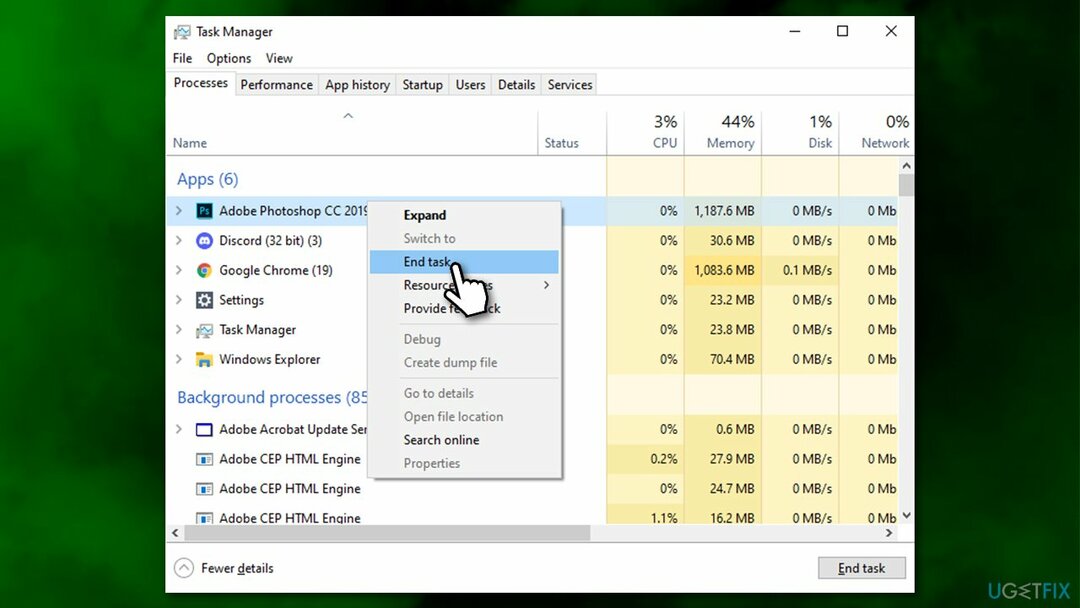
- Pouze ponechte Discord spuštěný.
5. Přeinstalujte ovladač fotoaparátu
Chcete-li opravit poškozený systém, musíte si zakoupit licencovanou verzi Reimage Reimage.
Ovladače fotoaparátu se mohou z toho či onoho důvodu poškodit. Jejich přeinstalace vám tedy může pomoci vyřešit situaci:
- Klikněte pravým tlačítkem na Start a vybrat Správce zařízení.
- Najděte svůj fotoaparát: rozbalte Zobrazovací zařízení, fotoaparáty, nebo Fotoaparát,Ovladače zvuku, videa a her sekce
- Klikněte pravým tlačítkem na kameru a vyberte Odinstalujte zařízení
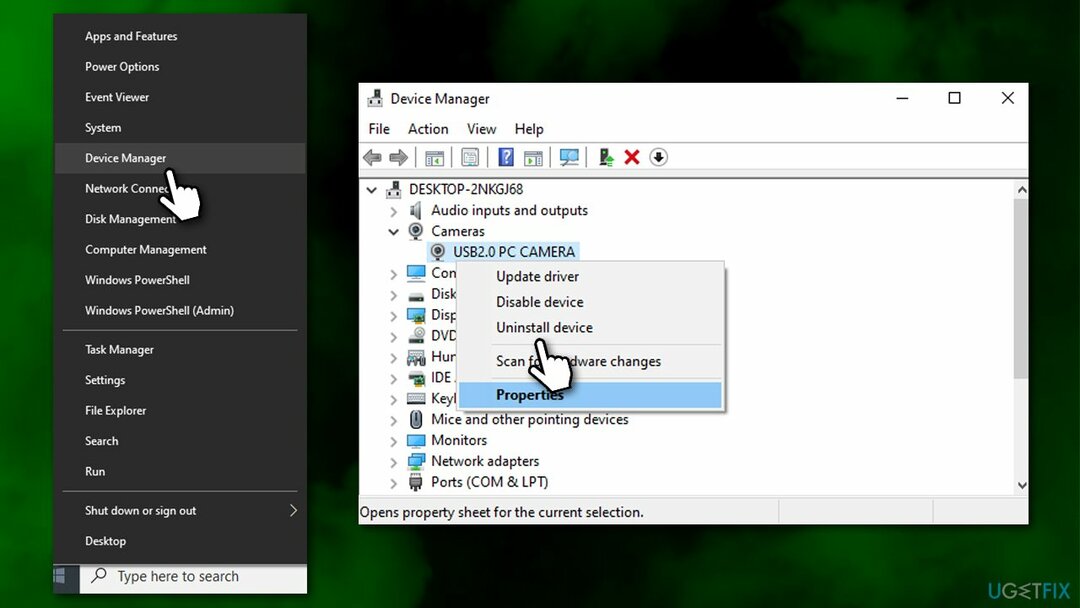
- Pokud se zobrazí upozornění, označte Odstraňte software ovladače pro toto zařízení box
- Klikněte Odinstalovat
- Restartujte váš systém.
Jakmile se systém restartuje, měli byste nainstalovat nejnovější dostupné ovladače. Nejlepší, co můžete udělat, je stáhnout si je z webu výrobce vašeho zařízení, ačkoli může být obtížné najít konkrétní kompatibilní software. Proto doporučujeme zkusit použít automatickou aktualizaci ovladačů DriverFix namísto.
6. Několikrát klikněte na tlačítko Fotoaparát na Discordu
Chcete-li opravit poškozený systém, musíte si zakoupit licencovanou verzi Reimage Reimage.
Může to být neortodoxní řešení, ale pro mnoho lidí fungovalo. Jakmile uvidíte, že vaše kamera zobrazuje zelenou obrazovku, jednoduše několikrát zapněte a vypněte tlačítko fotoaparátu ve spodní části okna (poznámka: je potřeba to udělat rychle za sebou).
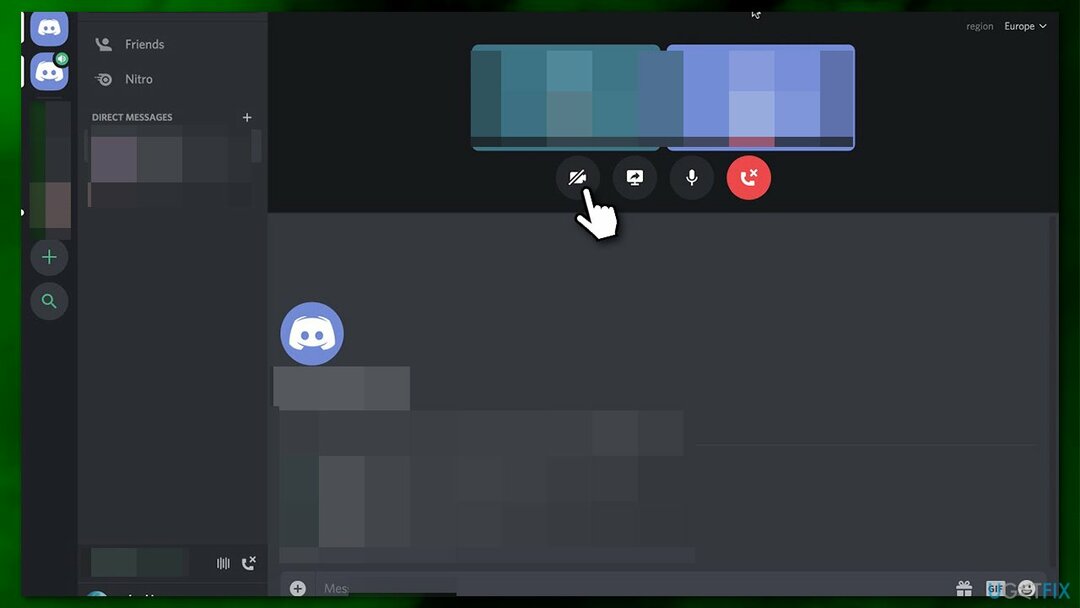
7. Znovu nainstalujte Discord
Chcete-li opravit poškozený systém, musíte si zakoupit licencovanou verzi Reimage Reimage.
Pokud vám nic z výše uvedeného nepomohlo, měli byste přeinstalovat Discord, protože jeho instalace může být poškozená. Aplikaci můžete odinstalovat prostřednictvím ovládacího panelu nebo části Aplikace a funkce.
- Vepište Kontrolní panel ve Windows hledat a stiskněte Vstupte
- Jít do Programy > Odinstalovat program
- Nalézt Svár na seznamu
- Klikněte pravým tlačítkem na aplikaci a vyberte Odinstalovat
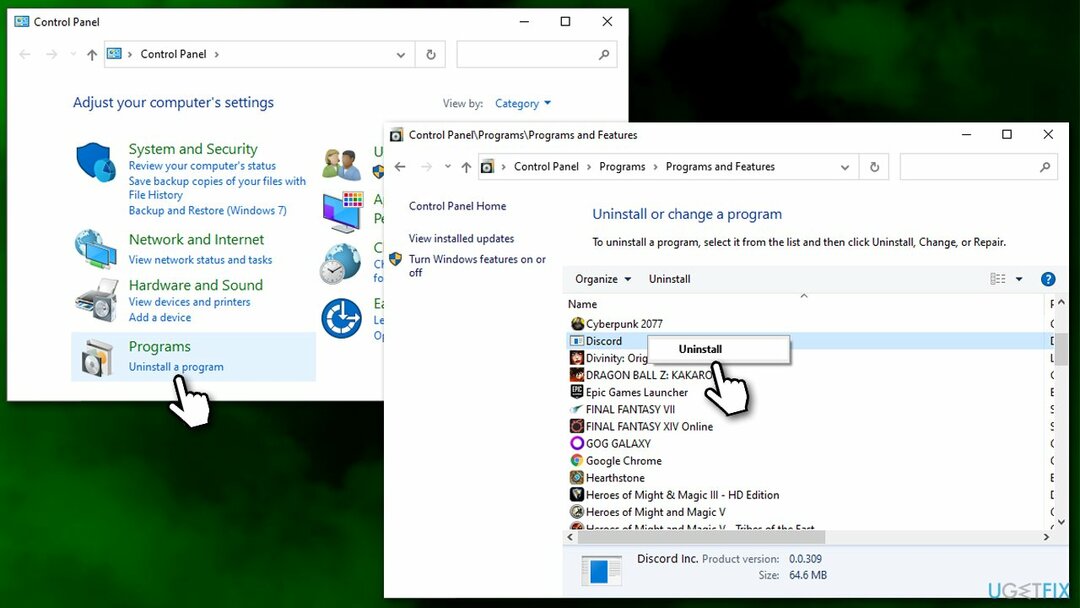
- Pokračujte pokyny na obrazovce
- Jděte k úředníkovi Stránka ke stažení Discord stáhnout a nainstalovat aplikaci znovu.
Pokud nemůžete odinstalovat discord, podívejte se na naše „Jak odinstalovat Discord“ průvodce, který vysvětluje, jak se zcela zbavit Discordu.
Opravte své chyby automaticky
Tým ugetfix.com se snaží ze všech sil pomoci uživatelům najít nejlepší řešení pro odstranění jejich chyb. Pokud se nechcete potýkat s technikami ruční opravy, použijte automatický software. Všechny doporučené produkty byly testovány a schváleny našimi profesionály. Nástroje, které můžete použít k opravě chyby, jsou uvedeny níže:
Nabídka
Udělej to teď!
Stáhnout FixŠtěstí
Záruka
Udělej to teď!
Stáhnout FixŠtěstí
Záruka
Pokud se vám nepodařilo opravit chybu pomocí Reimage, kontaktujte náš tým podpory a požádejte o pomoc. Sdělte nám prosím všechny podrobnosti, o kterých si myslíte, že bychom měli vědět o vašem problému.
Tento patentovaný proces opravy využívá databázi 25 milionů součástí, které mohou nahradit jakýkoli poškozený nebo chybějící soubor v počítači uživatele.
Chcete-li opravit poškozený systém, musíte si zakoupit licencovanou verzi Reimage nástroj pro odstranění malwaru.

Chcete-li zůstat zcela anonymní a zabránit ISP a vládu před špionáží na vás, měli byste zaměstnat Soukromý přístup k internetu VPN. Umožní vám připojit se k internetu a přitom být zcela anonymní šifrováním všech informací, zabránit sledovačům, reklamám a také škodlivému obsahu. A co je nejdůležitější, zastavíte nelegální sledovací aktivity, které NSA a další vládní instituce provádějí za vašimi zády.
Při používání počítače se mohou kdykoli vyskytnout nepředvídané okolnosti: počítač se může vypnout v důsledku výpadku proudu, a Může se objevit modrá obrazovka smrti (BSoD) nebo náhodné aktualizace systému Windows, když jste na pár dní odešli pryč minut. V důsledku toho může dojít ke ztrátě vašich školních úkolů, důležitých dokumentů a dalších dat. Na uzdravit se ztracené soubory, můžete použít Data Recovery Pro – prohledává kopie souborů, které jsou stále dostupné na vašem pevném disku, a rychle je obnovuje.